PC Game 愈來愈大食,以往 16GB RAM 算是不錯的電腦,現在已經變成 32GB RAM 才夠用。遇上《 Microsoft Flight Simulator 》這類「大食作」,不想經常 CTD (Crash to desktop) 的話,除了課金升級加 RAM 之外,可以考慮調整虛擬記憶體,不過設定上有甚麼要注意呢?
虛擬記憶體是當應用軟件達到可用記憶體上限時的臨時解決方案,將其他佔用記憶體的資料轉移到儲存裝置。單機遊戲還可以「關得就關」,但像《 Microsoft Flight Simulator 》這種「外掛才是王道」的遊戲,地景、塗裝、地圖加強、自製機艙面板控制器 (xN) 、飛行物理模擬、真實民航數據注入、虛擬空管、降落評分、飛行任務、視線及頭部追蹤、 VR 、真實音效和觸感音頻路由等等一堆外掛,算一算就知道 32GB 都會經常 CTD 。
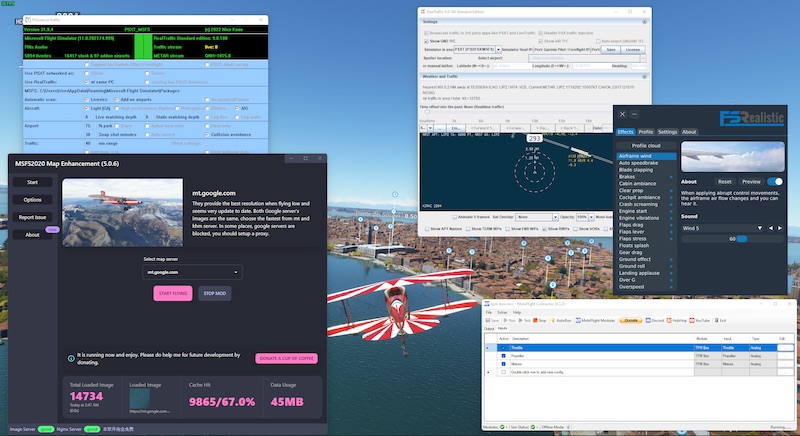
幸好現在 SSD 普及,速度比當年 HDD 快上不少,而售價也較親民,以 SSD 來作虛擬記憶體比以前更好用。當然大家也要注意 SSD 的壽命問題,要經常做 Backup 啊。
虛擬記憶體算式
一般來說 Windows 會自動管理所有碟機的虛擬記憶體分頁檔大小,但大家也可以因應需要預先建立合適大小的分頁檔,那可減少分頁檔被分割放在不同位址(或磁區)的情況,建議 32GB RAM 或以下的用家可以自己動動手。
虛擬記憶體有兩個數值需要設定,分別是 Initial Size 初始容量和 Maximum Size 最大容量,兩個值都是以 MB 計算的。按照 Microsoft 的建議, Initial Size 應該是實體記憶的 1.5 倍,而 Maximum Size 為實體記憶的 3 倍。設定過高的話,系統就會變得不穩定。想要更多就只能老老實實加實體 RAM 了。
以 16GB RAM 的電腦來說,虛擬記憶體的設定值分別是:
Initial Size = 16,000MB x 1.5 = 24,000MB
Maximum Size = 16,000MB x 3 = 48,000MB
而 32GB RAM 的話,虛擬記憶體的設定值分別是:
Initial Size = 32,000MB x 1.5 = 48,000MB
Maximum Size = 32,000MB x 3 = 96,000MB
設定虛擬記憶 Step by Step
Step 1. 在工作列 (Win10/11) 或開始功能表 (Win11) 的搜尋欄輸入「 performance 」,選擇找到的控制台項目「 Adjust the appearance and performance of Windows 」;
Step 2. 開啟「 Performance Options 」視窗後,點擊「 Advanced 」頁面;
Step 3. 在「 Advanced 」頁面,在「 Virtual memory 」欄位點擊「 Change… 」按鈕;
Step 4. 在「 Virtual Memory 」視窗,取消「 Automatically manage paging file size for all drives 」的預設勾選,然後在下方選擇「 Custom size: 」,並輸入上面計算出來的 Initial size 和 Maximum size (單位是 MB ),然後按一下「 Set 」按鍵,再按「 OK 」按鈕確認設定;
Step 5. 回到「 Performance 」視窗,點擊「 OK 」確認設定後,重新啟動電腦,新設定的虛擬記憶體才會生效。






